怎样在wps里把一个文档全部插入另一个文档中
时间:2024-10-21 02:13:47 来源:互联网 阅读:
怎样快速在WPS里把另一个文档全部插入另一个文档中呢?有一种简便的方法,一块来看一下吧。
1、首先,打开wps,点击“打开”一个文件,如下图所示。
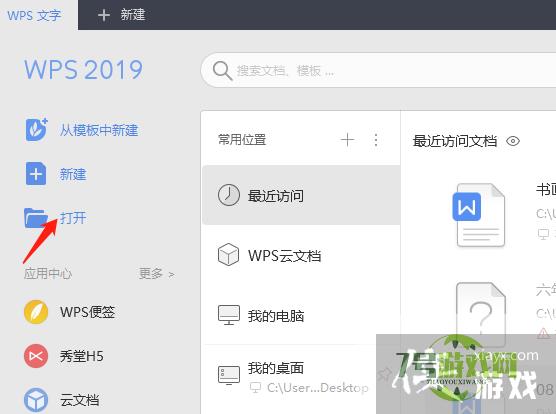
2、打开的文件页面如下。
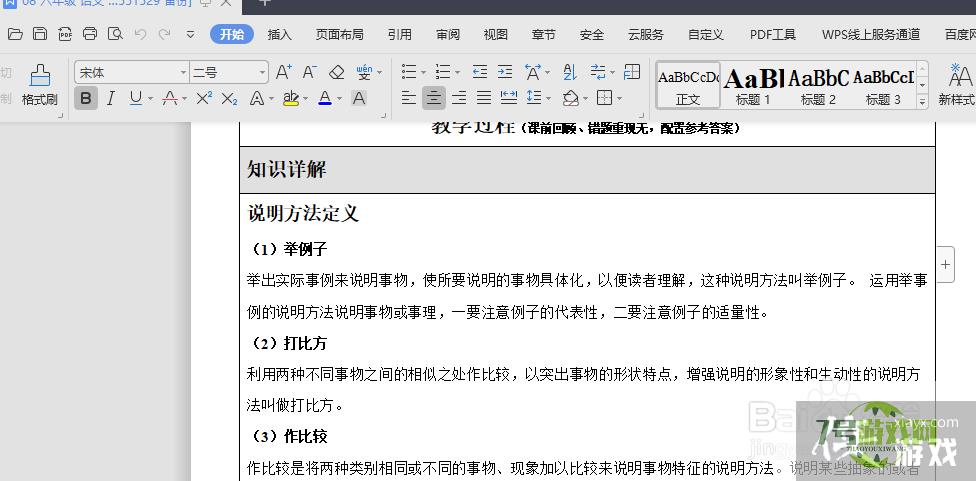

4、点击工具栏的“插入”按钮,然后再点击“对象”。
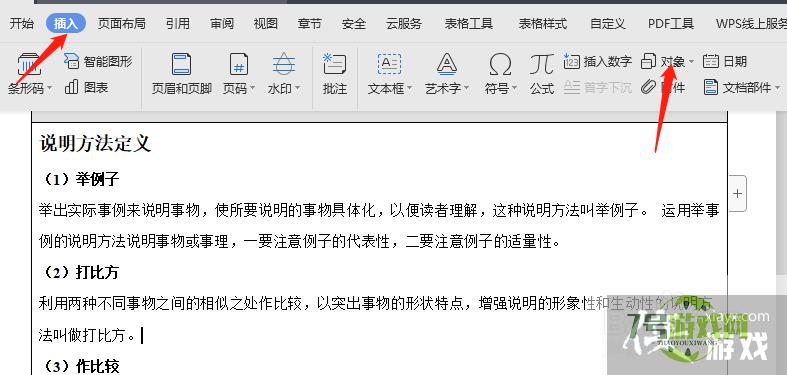
5、接着选择“文件中的文字”如下图所示。
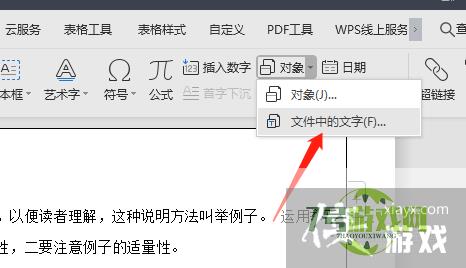
6、弹出插入页面,选择你想插入的文件,点击确定。
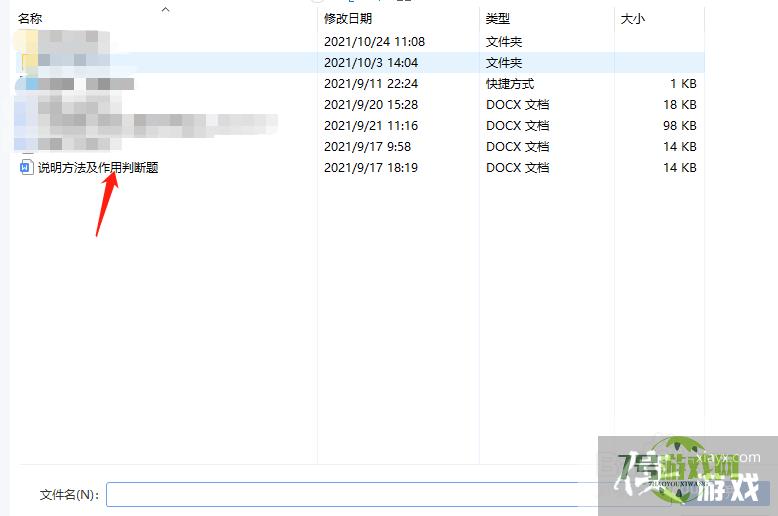
7、文件中的所有文字就插入进去了,效果图如下。
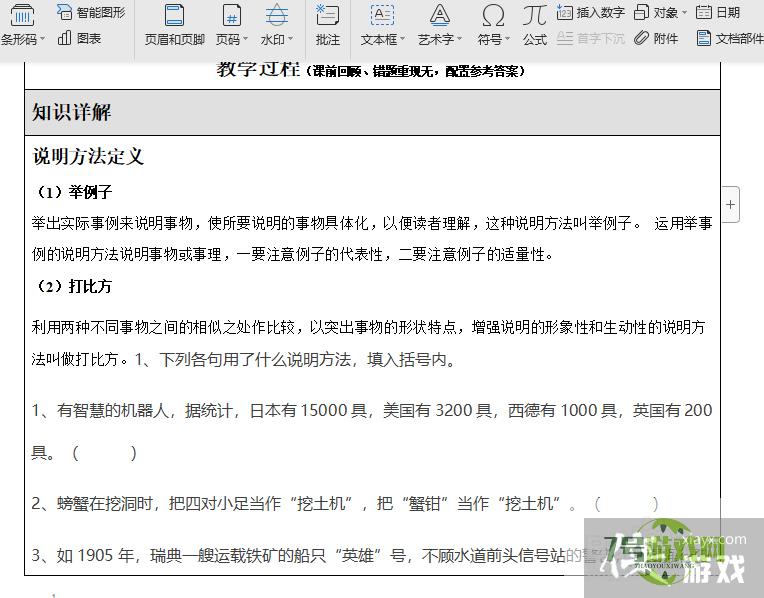
最新更新
更多软件教程
更多-
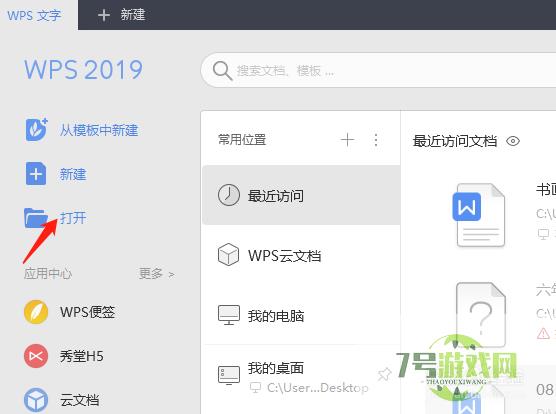
- 怎样在wps里把一个文档全部插入另一个文档中
-
互联网
10-21
-
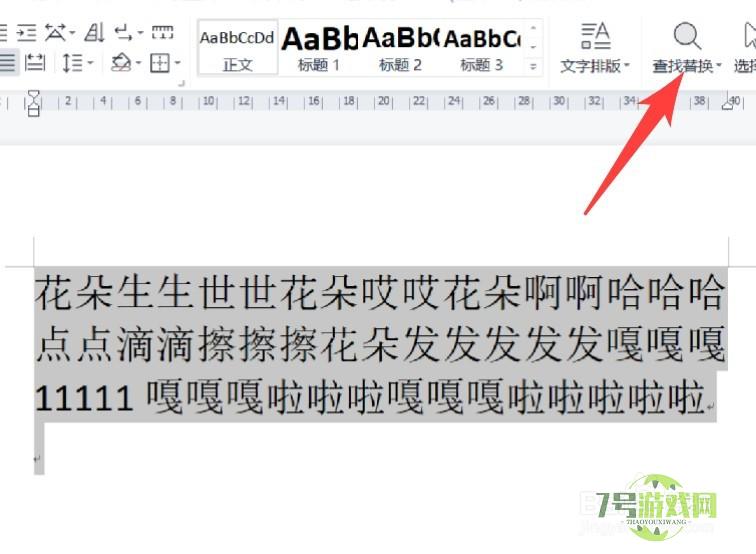
- 如何给全文中的指定词语添加下划线和字体颜色?
-
互联网
10-21
-
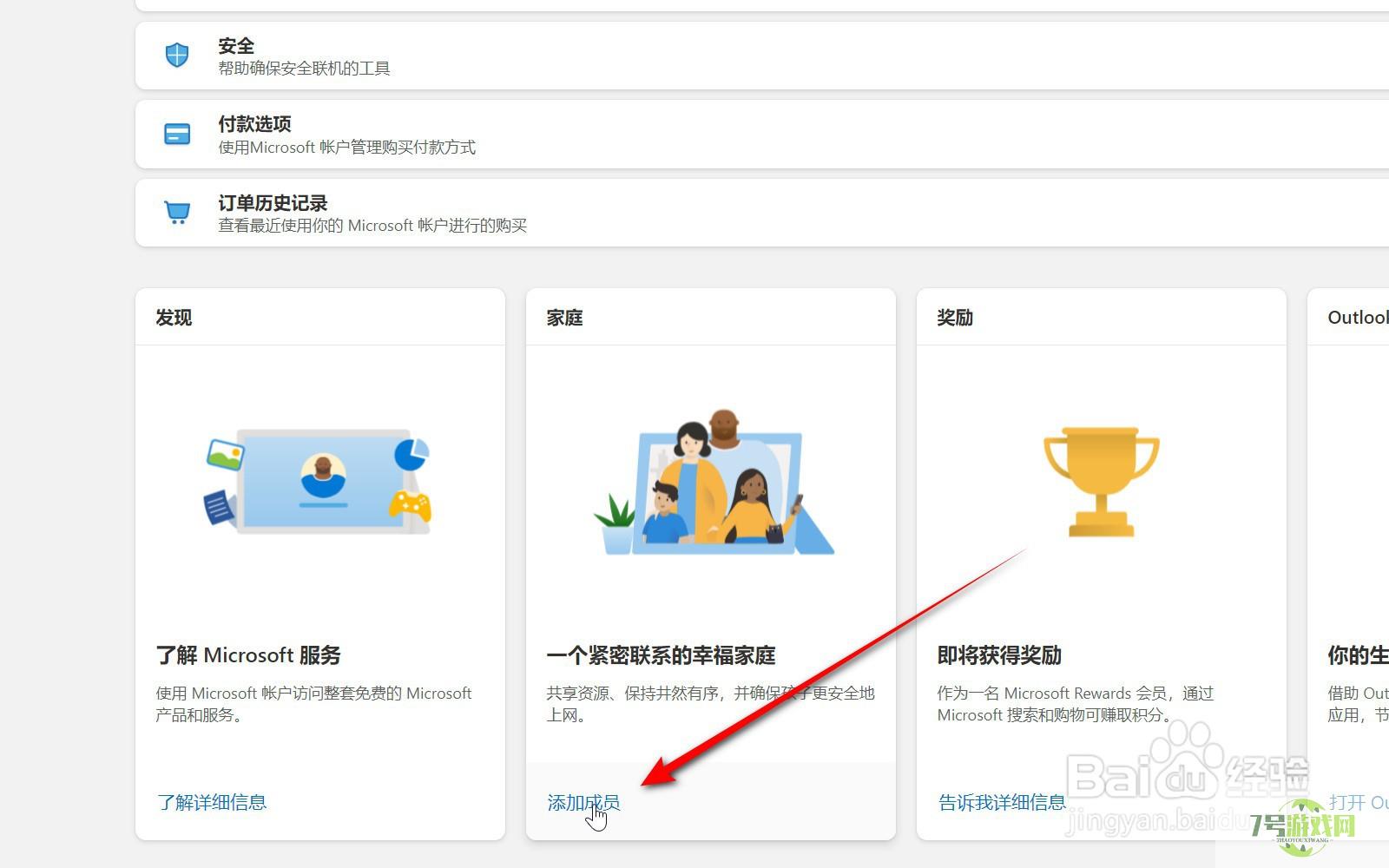
- 微软账户怎么组成家庭组
-
互联网
10-21
-

- word怎么把一个字全部换颜色
-
互联网
10-21
-
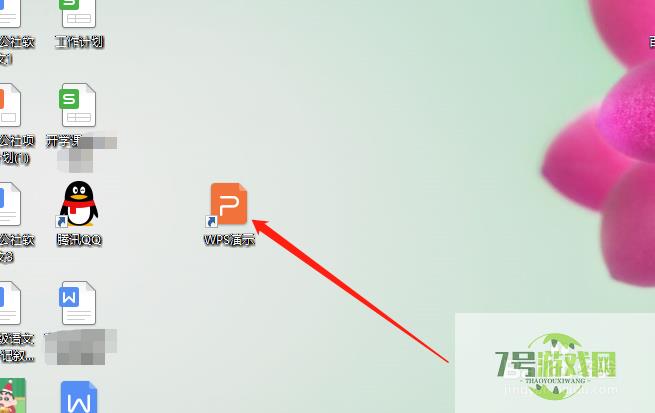
- WPS PPT中操作错误怎样撤销
-
互联网
10-21
-
如有侵犯您的权益,请发邮件给3239592717@qq.com











